TV'de IPTV nasıl izlenir?

Modern teknolojinin yaygın olarak benimsenmesi, insanları buna uyum sağlamaya zorlamaktadır. Ve daha önce ortaya çıkmamış pek çok olağandışı soruna yol açar. Bunlardan biri de televizyonda kesintisiz IPTV nasıl izlenir.
Ne olduğunu?
Öncelikle, bir TV'de IPTV'nin ne olduğunu bulmanız gerekir. Bu, analog yayına kıyasla önemli ölçüde genişletilmiş bir televizyondur. Sinyal, IP protokolü kullanılarak iletilir. Güvenilir çalışma için toplam bağlantı hızı saniyede en az 50 MB olmalıdır. Aynı zamanda IPTV, doğrudan müşteri ekipmanına iletilen akışlı TV kanallarıyla karıştırılmamalıdır.
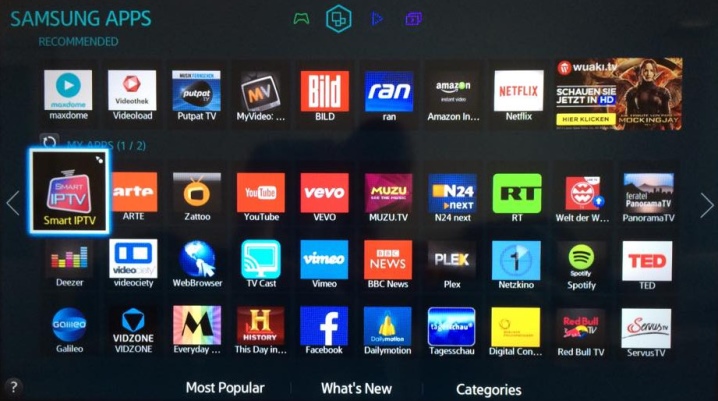
Bu durumda şunu kullanın:
- tampon veri işleme yazılımı;
- video sunucuları;
- bilgi güvenliği sistemleri;
- alınan ve iletilen içeriğin işlenmesi için programlar;
- trafik kalite kontrol sistemleri ve elektronik ekipmanın durumu.
Farklı yönetim protokolleri kullanılır. Böylece UDP, RTP kullanılarak ses ve video dosyaları sırasıyla akış modunda iletilir. Yayının kendisi için RTSP protokolü kullanılır. Uzak etkileşimli hizmetlere bağlanmak, olağan HTTP standardını izler (ki bu oldukça tahmin edilebilirdir). Ancak çok noktaya yayın akışları gibi "egzotik" için IGMP standardı sorumludur.
IP TV, neredeyse sınırsız sayıda kanala erişmenizi sağlar. Kullanıcılar, yayınları gerçek zamanlı olarak kaydedebilecek ve geri sarabilecek. Resim tamamen HD standardına uygun olacaktır. Ses parçası seçimi uygulandı, ayrıca çok kanallı ses kullanıldı.
Ancak IPTV'nin yetersiz bağlantı hızı ile son derece zayıf çalıştığı akılda tutulmalıdır.
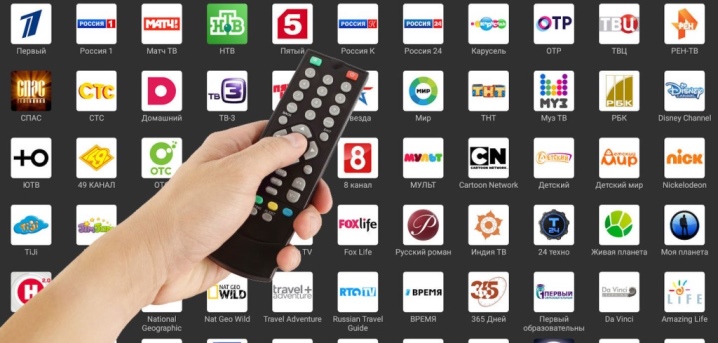
Kablolu bağlantı ve kurulum
Eski bir TV'ye bağlayarak IPTV standardını kullanarak TV izlemek için, bir alıcı kullanmanız gerekecek... Tabii ki, İnternet bağlantılarını ve / veya USB konektörleri üzerinden sinyal iletimini desteklemeyen TV'lerden bahsediyoruz. Smart TV standardını karşılayan modern teknoloji sahipleri için çok daha kolay.
IPTV kutusunu TV'ye ancak kapattıktan sonra bağlayabilirsiniz. İlk adım, HDMI kablosunu set üstü kutu ve TV alıcısının konektörlerine bağlamaktır. Bağlantı için bir RCA kablosu kullanılıyorsa, bunu ses çıkışına bağlayın. Ardından, "laleleri" TV'deki uygun bir prize takmanız gerekir. Yönlendiricideki LAN bağlantı noktalarından birine bir Ethernet bağlantı kablosu takılmalıdır. Diğer ucu alıcı üniteye bağlıdır. Ancak bundan sonra güç kaynağını bağlamanız gerekir.
Atılacak bir sonraki adım ise Ayar düğmesini kullanarak tuner arayüzünü açma... Gelişmiş ayarlarla ilgili bölümden iletişim ve video sinyali oynatma parametreleri atanır. Ardından, bir m3u dosyası olan VLC Media Player'ı indirerek bu tür dosyaları bir USB flash sürücüye bırakırlar. Ardından USB menüsü açılır ve oynatıcının kurulum dosyası sürücüden başlatılır. Kurulum tamamlandıktan sonra oynatıcıyı açın.


Yeteneklerini kullanarak, flash kartta gerekli dosyayı seçerek bir çalma listesi yüklemeniz gerekecektir. Ayrıca, sistem genel bir liste ile kanalların listesini gösterir. Bir kanalın simgesine tıklayarak oynatmaya başlayabilirsiniz. "Talep Üzerine Video" modunun çalışabilmesi ve TimeShift seçeneğinin kullanılabilmesi için gelişmiş ayarlar üzerinden saat ve tarihin doğru ayarlanması gerekmektedir. Kablolu bağlantı kullanırken, uzak portala bağlanma yöntemini doğru bir şekilde belirtmek çok önemlidir.
Sonra genellikle:
- "Otomatik" (DHCP) seçin;
- özellikler sekmesinden Ethernet bağlantısının durumunu kontrol edin;
- NTP sunucularının gerekli parametrelerini yazın;
- videoyu özelleştirin;
- ekran çözünürlüğünü ayarlayın;
- video çıkışına uygun bir çözünürlük ayarlayın;
- ayarları kaydedin ve alıcı kutusunu veya medya oynatıcıyı yeniden başlatın.
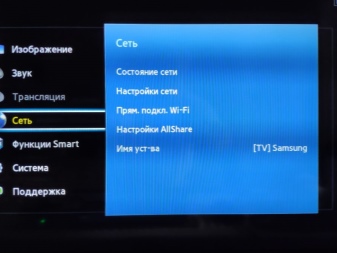

kablosuz senkronizasyon
Ancak herkes kablo kullanmak istemez. İnsanların büyük çoğunluğu bir IPTV yönlendiricisi aracılığıyla basitçe bağlanmayı ve ardından yayınları sakince kullanmayı tercih eder. Böyle bir mod, bir sinyalin aynı anda birkaç TV'ye bile dağıtılmasını ima edebilir. Doğru, o zaman modern televizyon alıcılarını kullanmak zaten gerekli olacak. Sadece Wi-Fi seçeneği ile bu modda kararlı bir şekilde çalışabilirler.

Sürekli:
- bir Wi-Fi ağına bağlanma bölümüne dahil edilmiştir;
- tüm satırlardan gerekli olanı seçin;
- Bir parola girin;
- bağlanma isteğini onaylayın.
Ek olarak, farklı markaların televizyon alıcılarına IPTV bağlamanın nüanslarına bakmanız gerekir. LG TV'lerde Peers TV, Vintera TV, SS IPTV'yi seçiyorlar. Tabii ki, bu oyunculardan sadece birini indirmeniz gerekiyor. Ardından LG İçerik Mağazası kaynağına kaydolurlar.
Piyasadan uygun bir oyuncu seçtikten sonra, onu kurma arzusunu onaylarlar.
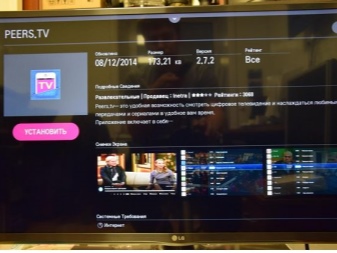
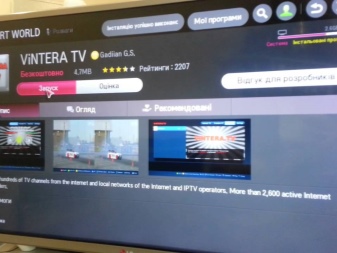
LG Smart TV alıcılarını kullanırken durum daha basittir. Bu durumda, yalnızca yüklü uygulamayı açmanız gerekir. Kanallar hemen ekranda görüntülenecektir. Yeterli değilse, çalma listesini ayrıca m3u formatında indirmeniz gerekecektir.
Samsung TV sahiplerinin biraz farklı davranması gerekiyor. Gerekli ağ durumu, ayarlar menüsünden ayarlanır. "IP Ayarları" konumunda olmalıdır. Ardından 85 17 30 89 parametresi DNS ayarları ile sahaya sürülür.Ücretli abonelikleri kullanmak için nStreamPlayer, Divan TV özel uygulamalarını kullanabilirsiniz. Samsung Apps mağazası, önceden yüklenmiş listelere sahip TV kanalları ve oynatıcılar için ayrı programlar içerir.

Ancak çok az sayıda tüketici Phillips TV satın almayı tercih ediyor. Bu durumda aşağıdaki gibi hareket edin:
- yapılandırma menüsü aracılığıyla ağ bağlantısına ve "kablolu" alt bölümüne gidin;
- ağı yapılandırırken statik bir adres ayarlayın;
- IP yapılandırma bölümünün DNS1 satırında 178.209.065.067 değeri belirtilir;
- ana ekranda Net TV'yi seçin ve ardından iki uygulamadan birinin üzerine gelin - Ivi veya Stream;
- ayrı bir düğme ile ekleyin.
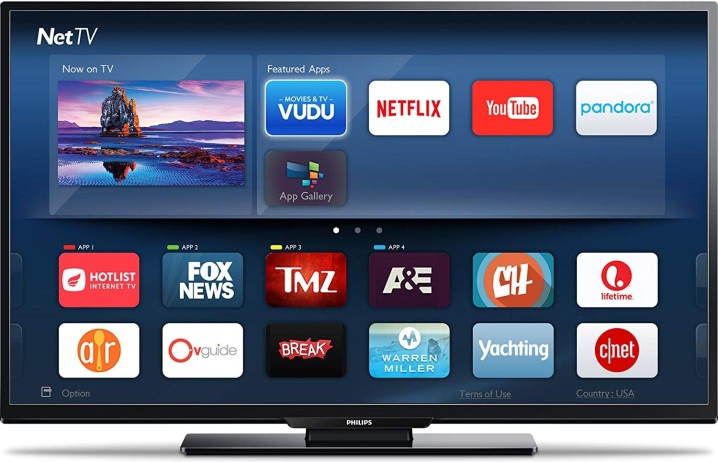
Sony Bravia TV sahipleri, yerleşik tescilli tarayıcıyı kullanarak IPTV seçeneğini etkinleştirmelidir.... URL Yükleyici, araçlar sekmesinden açılır. Operatv'yi tanıtın. obovse. ru \ 2.5 \ ve bu bağlantıyı takip edin. Ardından, TV kanalları, filmler ve diziler için etiketlerin bulunduğu bir sayfa kullanılabilir hale gelir.
Ancak bunu farklı şekilde yapabilirsiniz:
- PC-Player TVIP'yi indirin;
- dosyayı bir flash karta taşıyın;
- programı TV'de başlatın;
- bir çalma listesi ekleyin;
- tematik bloklardan kanalları seçin.

Olası sorunlar
IPTV'nin analog yayına kıyasla pratik avantajlarından tekrar bahsetmeye değmez. Ancak bazen insan dehasının bu olağanüstü başarısı bile yavaşlar veya başka başarısızlıklar yaşar. Birçok sorun, maliyetli servis çağrıları olmadan başarıyla çözülebilir. Görüntü tamamen kaybolduğunda ve ses bile olmadığında, öncelikle elektrik şebekesinin çalışıp çalışmadığını ve ayrıca gerekli tüm bileşenlerin doğru şekilde bağlanıp bağlanmadığını kontrol etmelisiniz.
Bazen arızanın nedeni, ayarlarda video girişinin yanlış ayarlanmasıdır.... Ayar yardımcı olmazsa veya ayarlar doğruysa, kabloları değiştirmeyi denemek en iyisidir. Laleler kullanıldığında fiş ve konektörlerin renkleri bozulabilir. Bağlantı seçeneklerinin numaralandırılması, sorunun çözülmesine yardımcı olur.
Yönlendiricinin çalışıp çalışmadığını, İnternet'i dağıtıp dağıtmadığını da kontrol etmeye değer.


Tohumlama başarısız olduğunda, yönlendiricinin yeniden başlatılması gerekir. Son indirmeden sonra, İnternet telefon veya bilgisayar tarafından tekrar kontrol edilir. İnternete kablolu bir kanal üzerinden bağlanmak, bir bağlantıyı kontrol etmeniz gerektiği anlamına gelir. Kablo soketinin yakınında bir ampulün yanıp sönmesiyle ifade edilir.Bu tür yaklaşımlar istenen sonucu vermediyse, set üstü kutusunu uzaktan kumandadan ayırmanız ve güç kablosunu birkaç saniyeliğine çıkarmanız gerekecektir.
Bazen ayrı kanallarda ses ve görüntü eksik oluyor. Bunun nedeni ücretli akış durumu olabilir. Kanal listesine girmeniz ve karşılarında bir kilit sembolü olup olmadığına bakmanız gerekecektir. Değilse, internet bağlantı hızınızı kontrol etmelisiniz. Kablolu bir bağlantı, Wi-Fi'den çok daha iyidir.
Bir sonraki videoda TV'de IPTV izlemeyi öğreneceksiniz.













iptv bağladım - her şey yolunda gidiyor.
Yorum başarıyla gönderildi.